- Hur man åtgärdar problemet med Twitch-mobilappen som inte fungerar
- 1. Kontrollera Twitch Server Status
- 2. Starta om din mobil
- 3. Slå på strömmen till din Wi-Fi-router
- 4. Uppdatera Twitch-appen
- 5. Ändra Twitch Stream-kvalitet
- 6. Använd rätt datum och tid på din mobil
- 7. Opt-out betaprogram för Twitch
- 8. Installera om Twitch
- Hur fixar jag att Twitch inte fungerar på Android?
- Hur fixar jag eftersläpningen i Twitch-appen?
- Varför visar Twitch-appen grafiska problem?
- Varför kan jag inte logga in för att twitch?
- Hur fixar jag att Twitch inte svarar på Google Chrome?
- Varför fungerar inte min Twitch-app på Android?
- Varför kan jag inte ladda Twitch på min dator?
- Hur fixar jag Twitch-strömmar som inte fungerar?
- Hur felsöker jag Twitch-inloggningsproblem på safari?
- Varför kan jag inte registrera mig för att twitch på Elgato?
- Hur fixar jag problem med twitch-registrering?
- Varför kan jag inte logga in på mitt Twitch-konto?
- Varför fungerar inte twitch på min dator?
Twitch blir nu en av de mest populära videostreamingplattformarna som har drivits av Twitch Interactive och moderbolag av Amazon.com, Inc. Tjänsten är tillgänglig på mobila enheter också så att användare enkelt kan komma i kontakt med livestreaming när som helst , var som helst. Det verkar dock som att några av de olyckliga användarna rapporterar om att Twitch Mobile App inte fungerar. Om du också är ett av offren, kolla in den här felsökningsguiden för att lösa det.
Det är värt att nämna att Twitch-mobilappen kanske inte fungerar korrekt om appversionen blir tillräckligt föråldrad ett tag. Dessutom kan felaktigt datum och tid på den mobila enheten också vara en annan orsak bakom just detta problem. Dessutom kan ibland Twitch-appens cacherelaterade problem eller till och med skadad installation också orsaka samma problem. Medan appen eller tjänsten bara körs på en internetanslutning, så se till att din mobildata eller Wi-Fi fungerar bra.
Hur man åtgärdar problemet med Twitch-mobilappen som inte fungerar
Enligt de drabbade Twitch-mobilanvändarna, när de försöker starta appen, antingen startar inte applikationen eller så startas den ibland ett tag och den svarta skärmen visas i de flesta fall. Ibland laddas inte heller hela appgränssnittet ordentligt. Under tiden har några av användarna rapporterat att problemet är begränsat till chattfunktionen i appen.
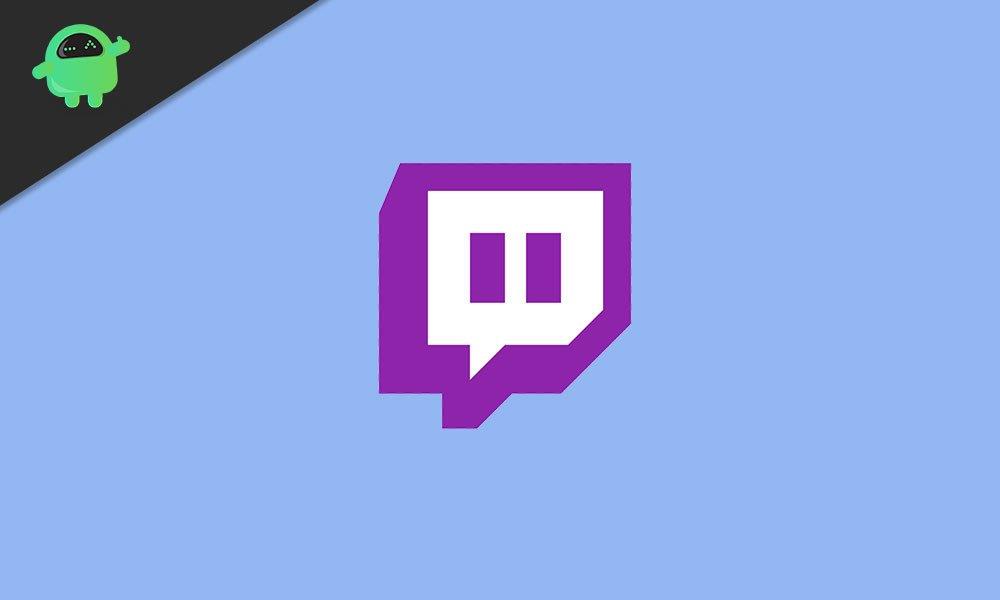
Det viktigaste är att både Android- och iOS-mobilplattformsanvändare får detta problem. Så låt oss, utan att bli mer besvärliga, hoppa in i lösningen nedan.
1. Kontrollera Twitch Server Status
Innan du går över till någon slutsats eller felsökningssteg, se först till att Twitch-tjänsten (servern) fungerar korrekt och aktiv för alla.Nuförtiden är det mycket vanligt att ha flera problem med onlinespel eller streamingtjänster på grund av tekniska problem med servern eller till och med problem med serveröverbelastning på grund av det ökade antalet aktiva användare samtidigt.
Annonser
Så, bara gå över till Down Detector-webbplatsen för att kontrollera Twitch-serverstatus med realtidsinformation, rapporter, avbrottskarta, senaste 24 timmars detaljer och mer. Om det i fallet är driftstopp eller underhållsframsteg pågår, se till att vänta i ett par timmar och försök sedan köra Twitch-appen på din mobil.
Men om det inte finns några problem med Twitch-servern, följ nästa metod.
2. Starta om din mobil
Eftersom du nu är ganska säker på att det inte finns några problem på Twitch-servern, indikerar det att något problem ligger i din ände. Så du måste helt enkelt starta om din mobiltelefon först för att uppdatera det systemrelaterade felet. När du har startat om, försök att starta Twitch-appen på din telefon. Om det inte fungerade för dig, följ nästa.
3. Slå på strömmen till din Wi-Fi-router
Annons
Om du använder Wi-Fi-anslutningen på din mobila enhet kan det också vara möjligt att det finns vissa tillfälliga cache- eller till och med nätverksproblem i din routers system. Så om du startar om eller slår på nätverksenheten kan du lösa problemet.
Annonser
- Stäng först av din Wi-Fi-router > När alla LED-lampor har släckts, koppla ur strömkabeln (adaptern) från strömkällan till din router.
- Vänta i minst 30 sekunder och anslut sedan strömkabeln till strömkällan igen.
- Slå nu på din Wi-Fi-router och när din mobila enhet är ansluten till Wi-Fi igen, försök att köra Twitch-appen igen.
Ändå inte fixat? Kontrollera nästa steg.
Läs mer:Så här åtgärdar du problemet med Discord Twitch-integration som inte fungerar
4. Uppdatera Twitch-appen
Det är också möjligt att din Twitch-mobilapp inte uppdateras på ett tag och det är därför den föråldrade appversionen börjar komma i konflikt med din mobila enhet.Se därför till att alltid vara uppdaterad med dina installerade appar och spel på din mobila enhet.
Annonser
För Android:
- Gå till appen Google Play Butik på din Android-telefon.
- Tryck på hamburgermenyikonen i det övre vänstra hörnet av appen.
- Tryck på Mina appar och spel > Här kommer du att kunna se alla väntande listan över appar/spel som är föråldrade (uppdateringar tillgängliga).
- Sök efter Twitch från listan och tryck sedan på Uppdatera.
- När du är klar, starta om enheten och börja köra appen.
För iOS:
- Gå till App Store > Tryck på profilikonen längst upp till höger i appen.
- Dra ner gränssnittet uppifrån och ned för att uppdatera uppdateringslistan.
- Scrolla nu ner och leta efter Twitch-appen > Om uppdateringen är tillgänglig, tryck på Uppdatera bredvid Twitch-informationen.
- Du kan också trycka på Uppdatera alla för att uppdatera alla väntande appar automatiskt.
- När du är klar, starta Twitch-appen och börja använda den.
5. Ändra Twitch Stream-kvalitet
- Starta Twitch-mobilappen > Öppna alla slumpmässiga strömmar.
- Klicka sedan på kugghjulsikonen (inställningar) > Välj alternativet Endast ljud.
- Öppna sedan strömmen som du ska spela och som endast är ljud.
- Tryck nu på kugghjulsikonen (inställningar) igen > Välj kvalitetsalternativ som 1080, 720, etc.
- När du är klar, starta om din Twitch-app och kontrollera om problemet kvarstår eller inte.
6. Använd rätt datum och tid på din mobil
För alla enheter, gå bara till menyn Inställningar > System / Allmänt / Avancerat alternativ (enligt din enhetsmodell eller tillverkare) och ställ in korrekt datum och tid manuellt beroende på din region. När du är klar, spara ändringarna och ställ in datum och tid i automatiskt läge. Slutligen, starta om din enhet och försök köra Twitch.
7. Opt-out betaprogram för Twitch
- Gå över till Google Play Butik-appen på din Android-enhet.
- Tryck på hamburgermenyikonen i det övre vänstra hörnet av appens gränssnitt.
- Gå till Mina appar och spel > Gå till fliken Installerat.
- Klicka sedan på Twitch > Scrolla ner lite och du kan se ”Du är en betatestare”.
- Tryck på Lämna > Välj Bekräfta för att lämna.
- När du är klar, starta om din mobil och du kommer inte att kunna stöta på problemet igen.
8. Installera om Twitch
Slutligen, om ingen av metoderna fungerade för dig, se till att installera om Twitch-appen på din telefon.
För Android:
- Långtryck på Twitch-appikonen från startskärmen.
- Tryck på App Info / Avinstallera och välj sedan Avinstallera för att ta bort appen.
- Om du uppmanas, bekräfta åtgärden.
- När du är klar, starta om enheten och gå till appen Google Play Butik och sök efter Twitch-appen.
- Installera programmet igen och logga in på det med samma kontouppgifter.
- Du är bra att gå.
För iOS:
- Långtryck på Twitch-appikonen från startskärmen.
- Tryck på Ta bort app > Välj Ta bort app.
- Klicka sedan på Ta bort för att bekräfta.
- När du är klar, starta om din iPhone/iPad.
- Gå över till App Store > Tryck på sökikonen.
- Skriv Twitch och sök efter det.
- Tryck på GET > Dubbelklicka på strömknappen för att installera. (Använd Apple ID-lösenord eller Face ID enligt din iPhone-modell)
- När det är installerat trycker du på Öppna > Logga in på ditt befintliga konto.
- Börja njuta.
Det är det, killar. Vi hoppas att du har funnit den här guiden användbar. För ytterligare frågor, fråga gärna i kommentaren nedan.
FAQ
Hur fixar jag att Twitch inte fungerar på Android?
Omstart kan göra många underverk när man hanterar slumpmässiga systemfel som gör att en app som Twitch slutar fungera eller plötsligt inte svarar. Därför, om du inte redan har gjort det, starta om din enhet. Stäng helt enkelt av din Android-telefon eller surfplatta i några sekunder och slå sedan på den igen.
Hur fixar jag eftersläpningen i Twitch-appen?
Kan fixa vissa problem med Twitch-appens eftersläpning. I Twitch-appen klickar du på menyikonen Hamburger; välj sedan Arkiv från alternativen i menyn. Klicka på alternativet Inställningar. Se till att du är på fliken Allmänt.
Varför visar Twitch-appen grafiska problem?
Twitch-appen visar grafiska problem. Kan fixa vissa problem med Twitch-appens eftersläpning. I Twitch-appen klickar du på menyikonen Hamburger; välj sedan Arkiv från alternativen i menyn. Klicka på alternativet Inställningar. Se till att du är på fliken Allmänt. Leta upp alternativet Software Rendering Mode och aktivera det (lila).
Varför kan jag inte logga in för att twitch?
Lyckligtvis har Twitch-supporten erkänt problemet där användare inte kan logga in och sagt att teamet arbetar på en fix. Eftersom det inte finns någon ETA på en fix, kan berörda användare försöka logga in på sina konton via Microsoft Edge för en potentiell fix. En annan lösning innebär att öppna en inkognitoflik och sedan komma åt Twitch-konton.
Hur fixar jag att Twitch inte svarar på Google Chrome?
1 Öppna webbläsaren Google Chrome. 2 Klicka på de tre prickarna uppe till höger. 3 Välj Fler verktyg. 4 Klicka på alternativet Rensa webbinformation. 5 Se till att välja Hela tiden för Tidsintervall och markera alla tre rutorna nedanför. 6 Klicka på knappen Rensa data. 7 Vänta tills webbläsaren rensar data innan du startar Twitch igen. Mer …
Varför fungerar inte min Twitch-app på Android?
I fallet med Twitch Livestream Mobile-appen, skulle vanliga triggers inkludera slumpmässiga systemfel på enheten, fel i appen och inkompatibla inställningar. I vissa fall visar sig minnes- och nätverksrelaterade problem vara den underliggande orsaken. Vad ska man göra om Twitch-appen har slutat svara på Android 11?
Varför kan jag inte ladda Twitch på min dator?
Vissa tillägg eller tillägg kan störa din webbläsares uppgifter. Om du aktiverade vissa tillägg, försök att se om att stänga av dem kommer att fixa Twitch-felet ”kan inte laddas”. Till exempel, om du kör ett annonsblockeraretillägg, kan om du inaktiverar det tillfälligt tillåta att Twitch körs normalt.
Hur fixar jag Twitch-strömmar som inte fungerar?
Men vad händer om det inte gör det? Först bör du kolla in Twitch Inspector.Det här verktyget analyserar och hjälper till med felsökning av internetanslutnings- eller kodarrelaterade problem under sändning till Twitch. Du kan också kolla videoartikeln med låg latens som Twitch gjorde för att fixa instabila Twitch-strömmar.
Hur felsöker jag Twitch-inloggningsproblem på safari?
Felsökning: Twitch.TV-inloggningsproblem och Elgato Game Capture HD 1 Logga ut från Twitch i Safari 2 Rensa Safari-cachen 3 Radera alla cookies som är specifikt relaterade till Twitch i Safari 4 Starta om din Mac 5 Försök att använda Elgato Game Capture HD för att logga in på Twitch om igen
Varför kan jag inte registrera mig för att twitch på Elgato?
Twitch – Felsökning för registrering och inloggning (Del 1) Det finns några sällsynta problem som kan hända med det inbäddade webbläsarfönstret när du försöker registrera dig för Twitch via Elgato Game Capture HD, eller logga in på ditt konto: 1) Fönstret kan visas som helsvart 2) Fönstret kanske inte återges korrekt (delar av fönstret, grafik eller text saknas)
Hur fixar jag problem med twitch-registrering?
Hur kan jag åtgärda Twitch-registreringsproblem? 1 Se till att du anger korrekta referenser. Låt oss börja med det väsentliga. … 2 Använd en webbläsare som är kompatibel med Twitch Förutom de mindre buggar som kan orsaka det här problemet, är vi mer bekymrade över din webbläsarkompatibilitet. … 3 Testa att registrera dig i en webbaserad Twitch-klient i inkognitoläget
Varför kan jag inte logga in på mitt Twitch-konto?
Twitch-inloggningsproblem Twitch Streamers och vissa tittare kanske inte lyckas logga in på sitt Twitch-konto om de inte kan komma åt Authys tvåfaktorsautentiseringskod (2FA). Även om Authy Support-teamet inte kan inaktivera 2FA från ditt Twitch-konto, kan vi hjälpa dig att återfå åtkomst till ditt Authy-konto.
Varför fungerar inte twitch på min dator?
Detta kan göra att delar av Twitch-appen inte fungerar som den ska. Gå till din startikon, högerklicka på Twitch-ikonen. Klicka på Mer > och välj sedan alternativet Kör som administratör. Acceptera uppmaningen.Ibland får en enkel enkel avinstallation och ominstallation inte allt eller de delar som kan fungera.












